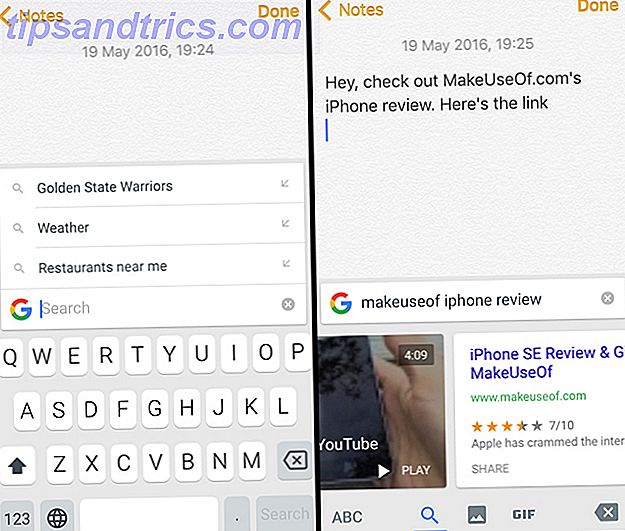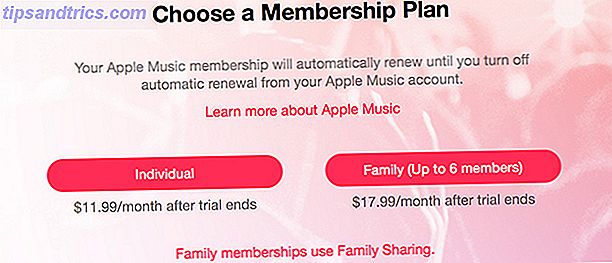Nautilus, standardfilhanteraren i Gnome, är extremt populär bland Linux-användare. Det är inte bara lätt att använda, men det är ganska vanligt att hitta som det är på alla Ubuntu och andra Gnome-baserade system. Nautilus är dock inte det enda barnet i kvarteret.
Nyligen tog jag en titt på Dolphin, standardfilhanteraren för KDE Vilken Linux-filbläddrare är mer produktiv: Nautilus eller Dolphin? Vilken Linux-filbläddrare är mer produktiv: Nautilus eller Dolphin? Wsers av konkurrerande skrivbordsmiljöer märker att de använder olika filhanterare - en viktig del av skrivbordsproduktiviteten. Förvånansvärt finns det många saker som kan gå rätt eller fel med en ... Läs mer och upptäck att det ger en hel del extra funktionalitet jämfört med Nautilus. Men Dolphin är inte den enda filhanteraren Nautilus måste oroa sig för - det finns också Thunar, Xfce-filhanteraren, för att slutföra de tre stora. Är det bättre än Nautilus också?
Nautilus
Nautilus är standardfilhanteraren för GNOME-skrivbordet. Det har en handfull derivat, inklusive Nemo Gnome-baserade skrivbordsmiljöer som förklaras: MATE vs Gnome Shell vs Unity vs. kanelgnome-baserade skrivbordsmiljöer Förklarade: MATE vs Gnome Shell vs Unity vs Cinnamon Sedan Gnome gick framåt med sin Gnome Shell-idé har Linux-gemenskapen varit i en frenesi för att hitta en ny skrivbordsmiljö som passar dem. En majoritet av användarna använde Gnome ... Läs mer hittades i Linux Mint (kanel), Caja En översyn av MATE: Är det en sann GNOME 2-replik för Linux? En översyn av MATE: Är det en sann GNOME 2-replik för Linux? Världen av Linux-skrivbordsmiljöer har dramatiskt förändrats sedan dess. Gnome 3 föddes, Gnome 2 var väsentligen kastat till sidan, Gnome 3 var gaffel för att skapa kanel och så vidare. Gnome ... Läs mer i MATE-skrivbordsmiljön och Nautilus Elementary Nautilus Elementary förenklar filbläddring på Linux Nautilus Elementary förenklar filbläddring på Linux Läs mer, men vi tittar inte på dem i den här jämförelsen.

Filhanteraren erbjuder en handfull fina funktioner för att navigera mycket enkelt. Den innehåller en panel på vänster sida för enkel åtkomst till bokmärken och viktiga platser, och resten av fönstret ges en verklig bild av filerna och mapparna. Nautilus har nyligen konsoliderat alla dess inställningar (för det mesta) så att du kan få tillgång till alla sina avancerade funktioner från bara en plats. För en mer detaljerad titt på Nautilus kan du titta på dess jämförelse mot Dolphin Vilken Linux-filbläddrare är mer produktiv: Nautilus eller Dolphin? Vilken Linux-filbläddrare är mer produktiv: Nautilus eller Dolphin? Wsers av konkurrerande skrivbordsmiljöer märker att de använder olika filhanterare - en viktig del av skrivbordsproduktiviteten. Överraskande finns det många saker som kan gå rätt eller fel med en ... Läs mer.
Thunar
Thunar, standardfilhanteraren för Xfce-skrivbordsmiljön XFCE: Din lätta, snabba, heltäckande Linux-skrivbord XFCE: ditt lätta, snabba, heltäckande Linux-skrivbord Så långt som Linux går är anpassning kung. Inte bara det, men anpassningsalternativen är så bra att det kan göra huvudet att snurra. Jag har tidigare nämnt skillnaderna mellan de stora skrivbordsmiljöerna ... Läs mer, är den tredje av de stora tre filhanterarna (derivat undantagna). Om du vet något om Xfce är det att skrivbordsmiljön fokuserar på att använda en liten mängd systemresurser (även om det förmodligen är LXDE med en gammal dator? Ge det nytt liv med LXDE med en gammal dator? Ge det nytt liv med LXDE Eftersom Linux är förmodligen det mest anpassningsbara operativsystemet mellan det, Windows och Mac OS X; det finns gott om utrymme att byta precis vad som helst du vill. Rätt anpassning kan potentiellt leda till massiv prestanda ... Läs mer är bättre på det här), så du kan ta lätt ut att Thunar kommer att följa samma mål och principer. Kan den dock konkurrera med Nautilus även med fokus på att vara lätt?
Om du inte har Thunar installerat och är intresserad av att prova det, borde det enkelt hittas genom att söka i din respektive pakethanterare för "thunar". Xfce-användare borde redan ha det här installerat, och Gnome-användare kan installera det ganska enkelt eftersom både Gnome och Xfce använder GTK-verktyget. KDE-användare bör förvänta sig att se GTK-relaterade beroenden som slats för installation om de inte redan är installerade.

När du först startar Thunar upptäcker du att det ser väldigt ut som Nautilus. Det finns en panel på vänstra sidan av fönstret som innehåller bokmärken och viktiga platser, och sedan en enkel vy över dina filer och mappar.
Thunar har inte en enda knapp för att komma åt alla dess filer, men behåller snarare den traditionella menyfältet. Navigationspanelen förenklas i förhållande till Nautilus, eftersom den bara innehåller tillbaka, framåt, upp och hemknappar samt mappbanan.
Det liknar Nautilus, eftersom du kan ändra detta på menyn Visa från verktygsfältstyp till banradsstil - som visar de senaste få mapparna som klickbara knappar. Sammantaget ser det ut som att Thunar erbjuder ungefär samma funktioner som Nautilus. Någon har nämnt mig att Nautilus har ett sätt att ha en "split screen" -effekt för att visa två mappar samtidigt - Thunar verkar inte ha det här alternativet.

Thunar erbjuder också ett sätt att konfigurera anpassade åtgärder. Dessa låter dig manipulera de filer eller mappar som valts på vilket sätt du väljer. Fönstret visar också en lista över kommandoparametrar som du kan använda i dina egna kommandon.

En nyfiken sak om Thunar är att ett fönster tar upp 18 MB RAM. Nautilus å andra sidan tar ca 9 MB RAM, vilket är säkert mycket mindre än Thunar. Denna jämförelse skulle till och med tendera att gynna Thunar, eftersom jag tror att Nautilus också har rollen att hantera skrivbordsfilerna på Gnome-skrivbord medan Thunar inte har det ansvaret på Xfce. Om du kör Nautilus i en icke-Gnome-miljö måste du dock ladda Gnome-relaterade bibliotek - vilket innebär att summan blir nästan 24 MB. Generellt sett har ingen en direkt fördel i minnesanvändningen - det beror på vilken miljö som används tillsammans med den.
Thunar innehåller också andra fina funktioner, inklusive:
- Anpassningsbart utseende
- Filegenskaper
- Hantera åtgärder för flyttbara media (auto run-program, varna om oskrivna data etc.)
- Mus gestus
- Tangentbordsgenvägar (ingen överraskning där)
- Dolda inställningar
- Plugins (inkluderar "Skicka till" -menyn, bulk renamer, anpassade åtgärder)
Slutsats
Så vilken filhanterare är i slutändan det bättre valet? Jag skulle behöva kalla det en rita. Det finns helt enkelt för många områden där båda filhanterare är i nivå. Medan Thunar kan dra nytta av några extra mindre funktioner, blir det inte samma kärlek av tredjepartsutvecklare som Nautilus gör. Det finns avvägningar genom att använda någon av dem. I slutändan skulle jag bara rekommendera att använda filhanteraren som följer med skrivbordsmiljön om det inte finns något som du absolut gillar i den andra.
Vilken filhanterare använder du? Vilken egenskap är viktigast för dig? Låt oss veta i kommentarerna!
Bildkredit: King Penguins